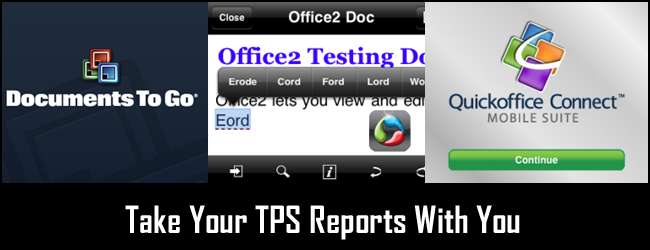
iPhone 및 iPod Touch 용 주요 Office 앱을 모두 구입하는 데 비용을 낭비하지 않고 제공하는 모든 앱을보고 싶으십니까? 다음은 최고의 iOS Office 앱에 대한 확실한 가이드이므로 구매하기 전에 배울 수 있습니다.
iOS 장치는 추가 소프트웨어없이 다양한 문서를 보는 데 적합하지만 새 문서를 만들거나 기존 문서를 편집 및 공유하려면 Office 앱이 필요합니다. App Store에는 인기있는 Office 앱이 많이 있으며, 오늘은 각 앱에서 제공하는 기능을 살펴보고 각 앱에서 문서를 렌더링하는 방법을 비교하고 어떤 것이 필요와 예산에 가장 적합한 지 확인할 수 있도록 도와 드리겠습니다.
첫째, Office 앱이 필요합니까?
하지만 먼저 Office 앱이 실제로 필요한지 결정해야합니다. 주로 개인적인 용도로 iPhone 또는 iPod Touch를 사용하는 경우 문서 및 스프레드 시트를 보거나 편집 할 필요가 없습니다. 파일을 편집하지 않고 문서를보고 피드백을 제공해야하는 경우가있는 경우 iOS에 내장 된 문서 뷰어는 이메일 첨부 파일 및 온라인에서 문서를 보는 데 적합합니다. 이메일에서 문서 나 파일을 탭하기 만하면 문서를 거의 완벽하게 렌더링하는 미리보기가 표시됩니다. 리치 문서는 완전히 표시되지 않을 수 있지만 작동하기에 충분히 가까워 야합니다.
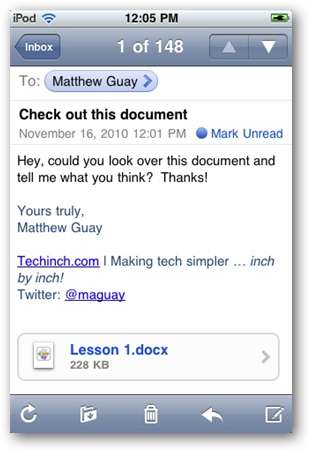
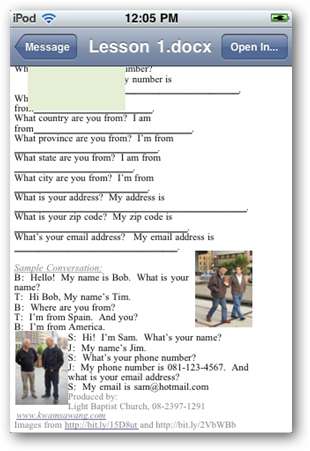
또한 Safari에서 온라인 문서를 쉽게 볼 수 있습니다. Office Web Apps Google 문서 도구를 사용하면 모바일 브라우저에서 파일을 볼 수 있습니다. 하지만 안타깝게도 iPhone 또는 iPod Touch에서 문서를 편집 할 수 없습니다.
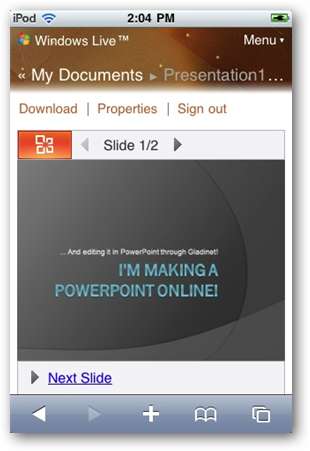
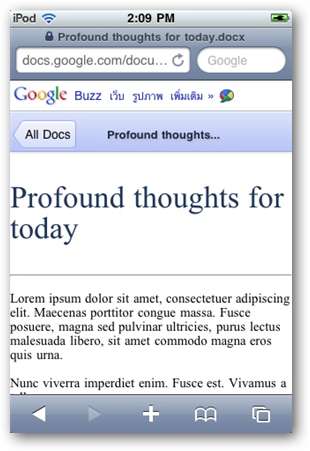
따라서 문서를 보는 것은 문제가되지 않지만 그 이상을 원한다면 Office 앱이 필요합니다. 자세히 살펴보고 무엇이 사용 가능한지 살펴 보겠습니다.
어떤 Office Apps를 사용할 수 있습니까?
App Store의 비즈니스 및 생산성 섹션에는 Office 문서, 스프레드 시트 등을 편집하는 데 도움이되는 다양한 앱이 나열됩니다. 설명만으로는 각각이 어떻게 작동하는지 알기 어려울 것입니다. 이 문제를 해결하기 위해 최근 가장 인기있는 Office 앱 3 가지 인 Documents to Go, Quickoffice 및 Office2를 테스트했습니다. 여기에서 각 기능의 기능을 간략히 살펴 보 겠지만 링크를 클릭하여 전체 리뷰를 볼 수 있습니다.
사무실 2
Office2는 테스트에서 최악의 결과를 보였습니다. 이 앱은 가격이 $ 5.99에 불과하기 때문에 인기가 있지만 테스트에서 문서와 스프레드 시트를 렌더링하는 데 어려움을 겪었습니다. 더 나쁜 것은 편집 된 문서를 저장 한 후 지원할 수없는 서식이 손실된다는 것입니다. 밝은면에서는 다양한 온라인 문서 저장 서비스를 지원하고 경쟁 앱보다 빠르게 실행됩니다.


Quickoffice
Quickoffice Mobile Connect 제품군은 중간에 $ 9.99로 가격이 책정되어 있으며 많은 비용을 지불 할 수 있습니다. 고급 문서를 상당히 잘 편집 할 수 있으며 지원하지 않는 서식을 저장하여 문서가 PC에서 여전히 동일하게 보입니다. Dropbox, Google Docs 등에서 모든 파일에 쉽게 액세스 한 다음 온라인에서 편집하고 저장할 수 있습니다. Quickoffice 스프레드 시트는 .XLSX 형식의 스프레드 시트로 어려움을 겪었지만 그렇지 않으면 최신의 풍부한 Office 파일을 쉽게 처리했습니다.


특히 근처의 네트워크 컴퓨터에서 iOS 장치로 문서를 검색하고 추가 할 수있는 혁신적인 웹 인터페이스가 마음에 들었습니다. 온라인 스토리지 서비스에서 문서에 직접 액세스 할 필요가없는 경우 $ 4.99에 Quickoffice Mobile Suite를 구매할 수 있습니다. 고급 문서 지원과 저렴한 가격으로 Quickoffice는 훌륭한 옵션입니다.

이동할 문서
Documents To Go는 $ 16.99로 검토 한 가장 비싼 Office 앱이지만 App Store에서 가장 인기있는 앱 중 하나이기도합니다. 이 앱에는 문서 편집을위한 최고의 인터페이스가 포함되어 있으며 문서의 사이드 바 및 이미지와 같은 고급 문서 구성 요소를보기위한 지원도 포함되어 있습니다. 다른 앱보다 서식을 더 많이 편집 할 수 있으며 동일한 작업을 수행하는 데 필요한 탭 수가 적습니다.


Documents To Go에는 모든 온라인 문서 소스 검색 및 기본 PowerPoint 편집과 같은 몇 가지 고유 한 기능도 포함되어 있습니다. 하지만 PowerPoint 편집 및 생성 옵션은 매우 제한적 이었으므로이 기능은 앱을 구매할 가치가 없습니다. PowerPoint 편집 및 온라인 문서 지원이 필요하지 않은 경우 단돈 $ 9.99에 Documents To Go Standard를받을 수 있습니다. 기기에서 직접 다양한 문서를 편집해야하는 경우 나쁜 선택이 아닙니다.


어떤 Office 앱이 최고입니까?
가장 어려운 부분은 귀하의 요구에 가장 적합한 앱을 결정하는 것입니다. Documents To Go는 가장 진보 된 Word 문서 기능을 지원했으며 전체적으로 가장 안정적이었습니다. 하지만 불행히도 가장 비쌉니다. Quickoffice는 가까운 두 번째 단계이며 실제로 컴퓨터에서 iPhone 문서에 액세스하기위한 웹 인터페이스가 마음에 들었습니다. Office2는 일반 Office 문서 사용에 권장 할 수 없을 정도로 열악했지만 Documents To Go와 Quickoffice는 모두 일반 사용에 쉽게 권장 할 수있을만큼 훌륭했습니다.
다음은 각 앱의 기능을 비교 한 것입니다.
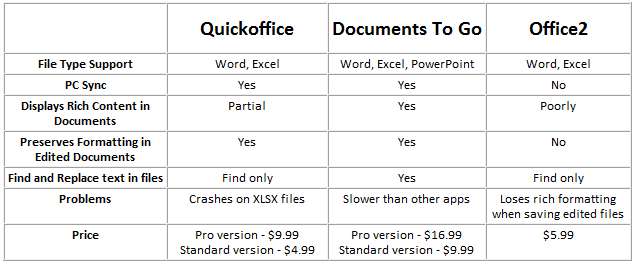
따라서 결국 필요한 기능이 무엇인지가 결정됩니다. PowerPoint 및 온라인 문서 지원이 필요하십니까? 프리미엄 문서를 받으세요. 장치에서 로컬로만 문서를 편집해야합니까? Quickoffice Mobile Suite는 그다지 비싸지 않은 훌륭한 옵션입니다. 이 두 앱 중 어느 쪽도 문제가되지 않으므로 예산과 기능에 가장 적합한 앱을 선택하세요. 우리의 의견으로는 Quickoffice Mobile Suite는 대부분의 소비자에게 최상의 선택이 될 것입니다.
Office 앱 격차 채우기
하지만 오늘날의 Microsoft Office는 문서, 스프레드 시트, 프레젠테이션만을위한 것이 아닙니다. Outlook과 OneNote는 많은 사람들이 포기하고 싶지 않은 인기있는 Office 앱이기도합니다. 이에 대한 몇 가지 옵션을 살펴 보겠습니다.
OneNote는 iOS에서 사용할 수 없지만 OneNote의 거의 모든 기능을 OneNote에 제공하는 훌륭한 대체 앱인 MobileNoter가 있습니다. PC에서 기존 OneNote 전자 필기장을 동기화하고 이동 중에 편집하거나 새 노트를 추가하고 어디서나 온라인으로 동기화 할 수 있습니다.

기본 메일 앱은 이동 중 이메일에 매우 적합합니다. 그것은 전체를 포함합니다 Exchange ActiveSync 지원 이므로 어디서나 모든 개인 및 비즈니스 이메일 계정에 액세스 할 수 있어야합니다. 유일한 문제는 iPhone Mail 앱을 사용하면 일반 텍스트 메시지 만 작성할 수 있다는 것입니다. 전체 HTML 이메일을 보내야하는 경우 시도해 볼 수 있습니다. MarkdownMail . 이 앱을 사용하면 Markdown 구문을 사용하여 iPhone에서 다양한 형식의 HTML 이메일을 만들 수 있습니다.
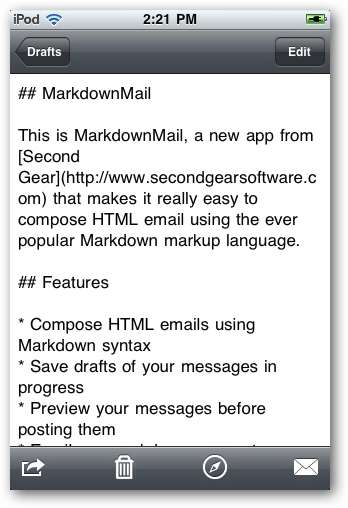
결론
Office2에 대한 초기 실망 이후 Quickoffice와 Documents To Go가 iOS에서 뛰어난 Office 지원을 제공한다는 사실을 알게되어 기뻤습니다. 작은 화면에서 풍부한 문서를 편집하는 것은 결코 쉬운 일이 아니지만 Office 앱을 사용하면 이동 중에 가능한 것보다 더 많은 비즈니스를 수행 할 수 있습니다. 또한 대부분의 경우 문서를보고 나중에 변경하는 것은 훌륭한 옵션입니다. 가장 좋아하는 Office 앱은 무엇이며 이동 중에 Office 도구를 어떻게 사용하십니까? 의견에 귀하의 생각을 공유하십시오.
좋아하는 iOS 용 Office 앱을 놓쳤거나 필요한 기능을 간과 했나요? 댓글로 알려주세요. 테스트 할 수있는 부분이 있으면 알려 드리겠습니다. 필요에 맞는 완벽한 Office 앱을 찾기 위해 앱에 50 달러를 지출 할 이유가 없으므로이 정보가 앱을 선택하고 앱 비용을 최대한 활용하는 데 도움이되기를 바랍니다.







